Legarea și conjugare în autocad
Legarea in AutoCAD (Autocad). Object Ajustare în AutoCAD
Cum se activează obligatoriu în AutoCAD și cum să setați obligatoriu în AutoCAD? Aproape întotdeauna necesar obiectele desen AutoCAD, doar legându-le între ele. De exemplu, doar pentru a construi un segment pornind de la colțul dreptunghiului este deja construit. În continuare, vă vom spune cum să lucreze cu AutoCAD, pentru a include obligatoriu și configurați-le corect.
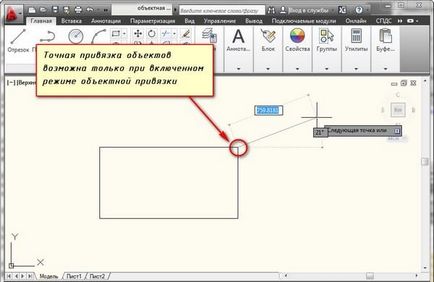
Object Ajustare în AutoCAD
Pentru construcții similare se poate face cu ajutorul mouse-ului în sistemul AutoCAD oferă „Object snap“ modul. În acest caz, atunci când vom începe să construim un segment și pentru a muta cursorul în colțul dreptunghiului, cursorul ca automat „să fie atras“ la punctul dorit.
Astfel, obligatoriu în AutoCAD obiectul servește pentru a realiza puncte precise automate mouse-ul definit de legare la punctele caracteristice ale obiectelor disponibile în desen.
Pentru a efectua un obiect (autocad) Autocad legare, următoarele etape:
Activare legare / Dezactivare în AutoCAD prin apăsarea LMB (butonul stâng al mouse-ului) pe piktorgammu „Bind“, în linia de stare. Dar eu nu mai folosesc o cheie apel la cald - F3.
Obiectul Butonul de alimentare se fixează în AutoCAD
Acest „obiect snap“ modul autocad există mai multe metode. De exemplu, o metodă de legare în AutoCAD (autocad) indică cursorul trebuie să fie ancorat segmentele rectilinii, cealaltă - dă vozmozhnst atașat la segmentul de mijloc, și așa mai departe.
Configurare obiectului Snaps in AutoCAD poate fi în fila ➾ caseta de dialog "Setări de redactare" "Object snap".
Eu numesc această fereastră după cum urmează.
Mutați cursorul mouse-ului pe pictograma „Object snap“ și faceți clic RMB (butonul din dreapta al mouse-ului). „Setări“, selectați elementul din meniul contextual.
Aici este tab-ul "priyazka Object", în "Setări de redactare" in autocad.
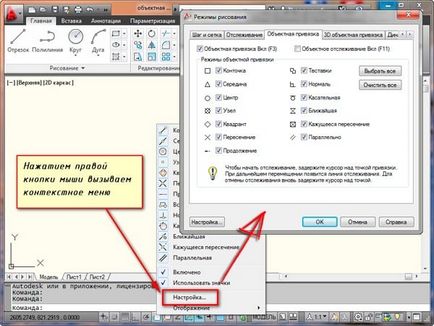
Setări apel obiecta în AutoCAD snaps
Tab conține o listă de metode posibile la fiecare obiect din AutoCAD anticipate. Fiecare metodă are propriile sale puncte caracteristice asociate cu anumite obiecte.
Lângă fiecare obiect metoda de completare snap in autocad (AutoCAD) arată apariția marker care apare în vecinătatea punctului corespunzător caracteristicii cu „legarea“ cursorul la ea.
Pentru claritate, descrierea obiectului de completare snap tehnici am adus la masa.
Metoda Object Ajustare
Obiectele, care sunt supuse legării
puncte caracteristice ale snaps metodei obiect